Aug 14, 2025 • Categoría: Soluciones para discos duros • Soluciones probadas
Algunos pueden tener la impresión de que una computadora muerta significa la pérdida de datos, pero eso no es la verdad. En realidad, podemos recuperar fácilmente los datos del disco duro de las laptops muertas con ayuda profesional. En este artículo, he recopilado una guía paso a paso que incluye el diagnóstico y el tratamiento relacionados con una computadora muerta. Vamos a recuperar tus valiosos datos con nuestros métodos de recuperación de datos seleccionados a la perfección.
¿Puedes Saber Si Tu Computadora Está Muerta O No?
Si pulsas el Botón de Encendido y no ocurre nada, quiere decir que tu computadora está muerta. La pantalla en blanco se queda mirándote fijamente, lo que puede producirte escalofríos, pero aún no es el momento de preocuparte por ello. La pantalla muerta no significa necesariamente que te encuentres ante una computadora muerta. Para estar seguro de que tienes una computadora muerta, necesitas realizar algunas pruebas y te encontrarás con dos escenarios como los siguientes:
1. ¡No Pasa Nada!
Si la computadora se queda en reposo cuando la enciendes, puede indicar que la computadora está muerta. Pero, aun así, debes comprobar las siguientes opciones. Si todas las respuestas a las tres preguntas siguientes son afirmativas, indica que la computadora está muerta.
- ¿Está tu computadora conectada a una fuente de alimentación? ¿Está cargado la laptop?
- ¿Están todos los cables y componentes conectados e intactos?
- ¿Funcionan bien todos los componentes de hardware cuando se conectan a otra computadora personal?
2. ¡Tu computadora está muerta!
Si se dan las siguientes situaciones, es posible que tu computadora esté muerta.
- Si tu computadora personal no puede hacer una auto-prueba de encendido, y la luz de encendido no está encendida.
- La pantalla de tu computadora parpadea o emite un pitido.
- Hay una secuencia de pitidos en tu computadora, lo que indica que el componente está causando problemas.
- Si tu sistema no arranca tres veces seguidas, es posible que recibas un mensaje de opción de Reparación Automática . Sin embargo, suponiendo que tu computadora está muerta, la opción no se reiniciará y solucionará tu problema.
¿Cómo Remover el Disco Duro de la Computadora?
Si tu sistema se bloquea, puedes recuperar los datos del disco duro de una laptop muerta quitándolo y conectándolo a una computadora funcional. El disco duro ha funcionado mal, puedes quitarlo e insertar uno nuevo. La extracción del disco duro es más fácil de lo que cree (en la mayoría de los casos), por lo que puedes ahorrar mucho dinero siguiendo nuestra sencilla guía.
- Computadora de escritorio muerta
Puedes desmontar el disco duro fácilmente en casa. Todo lo que necesitas es esta guía y un destornillador.
Paso 1 Desenchufa los cables
Desconecta la computadora muerta y retira todos los cables y conexiones. Asegúrate de que los interruptores están apagados, o puedes recibir una descarga eléctrica.

Paso 2 Abre la Torre
La Torre, más conocida como CPU, necesita ser desatornillada. Utiliza un destornillador para quitar la pared lateral y así poder acceder al CPU.

Paso 3 Localiza el Disco Duro
El disco duro es una caja metálica rectangular de tamaño similar al de un libro pequeño. Se puede extraer o fijar a la torre. Normalmente, se coloca en una jaula o en un raíl. Ahora puedes utilizar el destornillador para extraer el disco duro.

- Laptop Muerta
Extraer un disco duro de una laptop puede ser un poco más difícil. Ya que la ubicación del disco duro varía de un modelo a otro. Vamos a describir los pasos básicos
Paso 1 Desenchufa
Desconecta la batería y pulsa el botón de encendido durante 20 segundos para que se apague y se agote la energía restante
Paso 2 Abre el Panel de Acceso
Se puede acceder a la mayoría de los discos duros a través de los paneles de acceso. Dale la vuelta a tu laptop muerta para localizar el panel de acceso, que puede mostrar un icono de disco duro. Desenrosca el panel para poder extraer el disco duro.

Paso 3 Localiza el Disco Duro
Ahora el disco duro debería estar delante de tus ojos. Es una pequeña caja metálica rectangular. Puedes pulsar un botón o desenroscar el conector para extraer el disco duro.
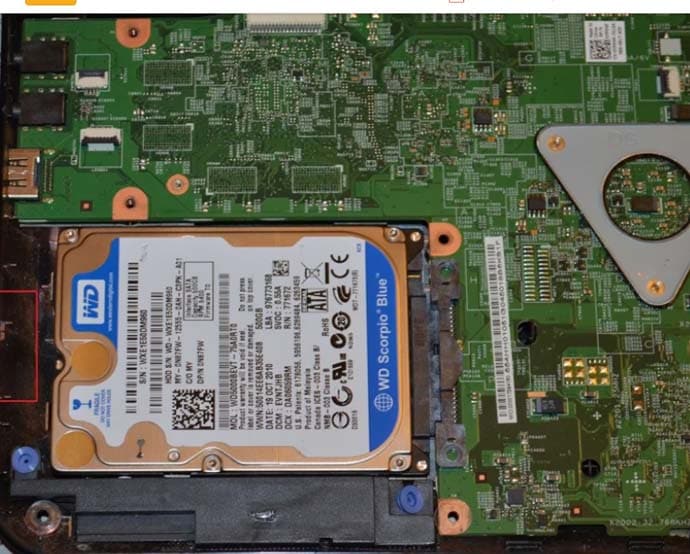
¿Cómo Recuperar los Datos del Disco Duro de la Computadora Muerta | 3 Métodos?
Después de saber cómo desmontar el disco duro de tu laptop o computadora de escritorio, debes estar ansioso por saber cómo recuperar los datos del disco duro de una computadora muerta.
Aquí vienen dos métodos que necesitas para desmontar el disco duro de las computadoras.
Método 1. ¡Utiliza Una Caja de Disco Duro - Herramienta Efectiva!
Se sabe que un disco duro interno está integrado en tu computadora y no es un dispositivo externo. Sin embargo, se puede convertir en una unidad externa para recuperar los datos de una computadora muerta. Y el uso de una caja de disco duro puede ayudarte a realizar la tarea.
Paso 1 Reunir las Herramientas
Para iniciar el proceso, en primer lugar, es necesario reunir algunas herramientas obligatorias. En nuestro caso, lo que necesitamos es Carcasa de Disco Duro. Una carcasa es un dispositivo capaz de convertir tu disco duro interno en uno externo. Se puede conectar a través de un puerto USB. Vale la pena mencionar, que el modelo de carcasa debe coincidir con el de tu disco duro.

Paso 2 Desmontar el Disco Duro
Ahora llega el momento de desmontar el disco duro, hay que tener cuidado para evitar daños mayores. En las computadoras de escritorio, el disco duro suele estar ubicado en una rejilla metálica en la parte delantera de la CPU. Puedes utilizar un destornillador para extraer el disco duro de la torre. Mientras que, en la laptop, puedes encontrarlo a través del panel de acceso en la parte inferior. Una vez localizado, es posible que tengas que desatornillar algunas piezas para sacar el disco duro. Para ver los pasos de desmontaje más específicos, puedes ir a Parte 2.
Paso 3 Busca Otro Computadora
Para recuperar los datos del disco duro de una laptop muerta, deberás transferirlos a una PC que funcione bien, la cual debe coincidir con la plataforma o el sistema operativo de tu computadora muerta. Además, asegúrate de que la nueva PC tenga suficiente espacio para albergar los datos de la transferencia.
Paso 4 Colocar la Unidad de Disco en la Caja de Disco
A continuación, es necesario montar las herramientas. En este paso no hay ninguna ciencia espacial. Sólo tienes que conectar las clavijas de conexión del disco duro a la carcasa. Las conexiones difieren de un modelo a otro, por lo que se sugiere que lo descubras por ti mismo.

Paso 5 Conecta la carcasa a la computadora
Ahora conecta la carcasa a la nueva computadora a través del puerto USB. La computadora abrirá automáticamente la unidad. Si no es así, puedes acceder a ella a través de un Explorador de Archivos.
Paso 6 Transfiere los datos
Una vez que todos los datos de la computadora de escritorio o portátil ha muerto son accesibles, puedes copiar y pegar en la computadora de trabajo.
Método 2. Consigue un Kit Adaptador - ¡La Herramienta más Económica!
No sólo una carcasa de disco duro puede convertir un disco duro interno en un disco duro externo, sino que también un kit adaptador puede conseguirlo.
Paso 1 Consigue un kit adaptador
En primer lugar, tienes que comprar un kit adaptador que coincida con las especificaciones de tu laptop o computadora de escritorio muerta.

Paso 2 Retira el Disco Duro
Ahora debes desenchufar tu computadora muerta y sacar el disco duro. Abre el panel de acceso de tu laptop muerta para sacar el disco duro. Abre el CPU para sacar el disco duro de la computadora de escritorio muerta.
Paso 3 Encuentra otra computadora
Debes encontrar una computadora de escritorio que funcione para colocar tu viejo disco duro. Es preferible que el nuevo tenga el mismo sistema operativo que el ordenador muerto.
Paso 4 Conectar el Disco Duro
Para conectar el disco duro antiguo a la nueva computadora, primero desenchúfalo y abre la torre. A continuación, utiliza el kit adaptador para acoplarlo a la placa base.

Paso 5 Ajusta las Configuraciones
Configura el disco duro como Esclavo . Ahora enciende la PC y ve a BIOS. Abre IDEConfig o CMOSSettings y cambia todos los ajustes a Detección Automática.
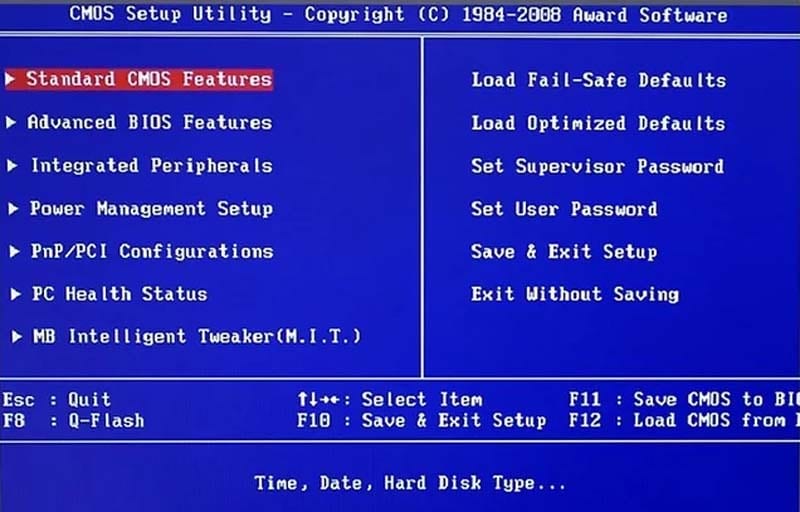
Paso 6 Transferencia de Datos
Ahora reinicia la computadora. Probablemente la computadora detectará automáticamente el nuevo disco duro. También puedes acceder a él a través del Explorador de Archivos y copiar y pegar los datos en la computadora o transferirlos a una nube o a un USB.
Sin embargo, si quieres una manera más fácil sin quitar el disco duro de una computadora muerta. ¡Sólo tienes que seguir mi ejemplo!
Método 3. El Programa Wondershare Recoverit - ¡La Manera Más Conveniente!
Wondershare Recoverit se utiliza en todo el mundo para recuperar datos de computadoras, discos duros, tarjetas de almacenamiento, tarjetas SD y otros dispositivos. Este potente programa se ha desarrollado para que te alejes de los problemas de pérdida de datos de la forma más sencilla.
A continuación, se presenta mi comentario sobre él en relación con la recuperación de datos del disco duro de una computadora muerta. Después de que consideres los pros y los contras, puedes descargarlo y probarlo.
Estoy seguro de que has puesto a funcionar en tu computadora Windows o Mac, ahora sigue los pasos para recuperar los datos del disco duro de tu computadora muerta.
Paso 1 Preparar la Recuperación
Necesitas reunir los elementos esenciales para iniciar el proceso. Necesitas un CD/DVD o USB de arranque junto con una computadora que funcione
Paso 2 Crea un Medio de Arranque
Primero, inicia Recoverit. A continuación, selecciona "Recuperar desde una Computadora Averiado". A continuación, inserta tu unidad flash USB y selecciona tu dispositivo USB. Pulsa "Inicio".

En segundo lugar, aparecerá un cuadro de diálogo de "Formateo", solicitando permiso para formatear tu USB. Asegúrate de haber hecho una copia de seguridad del cable USB. Haz clic en el botón "Formatear" para empezar a crear un medio de arranque

En tercer lugar, conecta el dispositivo USB de arranque a la computadora muerta, reiníciala y configura el "BIOS" para arrancar desde la unidad flash USB.

Ahora tienes que escanear la computadora muerta y luego elegir los archivos que deseas recuperar. Y conectar un nuevo disco duro de trabajo a la computadora muerta para fines de almacenamiento. Pronto te sentirás a gusto mientras recuperas los datos de una computadora muerta.
En cuanto a los tres métodos anteriores, cada uno tiene las pros y contras.
[Operación] El uso del programa Wondershare Recoverit será la forma más conveniente de recuperar archivos de una computadora muerta, porque no hay necesidad de desmontar el disco duro interno. Mientras que los otros dos métodos requieren que se retire el disco duro del ordenador muerto.
[Costo] Es la forma más económica de comprar un kit adaptador, y sacar el disco interno de la computadora por ti mismo. Además, comprar un kit de disco duro será una forma relativamente rentable. Pero hay que mencionar que, si no estás familiarizado con el proceso de desmontaje de un disco duro y lo dañas accidentalmente durante el proceso, te costará miles de euros repararlo.
CONCLUSIÓN:
El artículo demostró que la aparente pérdida de datos causada por una computadora muerta puede ser recuperada a través de los tres métodos eficientes mencionados anteriormente. Espero que haya salvado con éxito los archivos de tu disco duro a través de los pasos. Buena suerte. Y puedes hacer clic en el siguiente botón de descarga gratuita para obtener un acceso rápido a Wondershare Recoverit.
Problemas de disco duro
- Recuperar disco duro
- 1.Recuperar disco duro formateado
- 2.Recuperar disco duro dañado
- 3.Recuperar disco duro gratis
- 4.Recuperar disco no detectado
- Reparar disco duro
- 1.Reparar sectores defectuosos
- 2.Restaurar disco duro a máxima capacidad
- 3.Reparar datos de disco duro
- Formatear disco duro
- Consejos para disco duro





Alfonso Cervera
staff Editor